Operační systém Windows 8 se nesetkal s příznivým ohlasem a nebyl příliš oblíbený. Pouze malá část uživatelů se rozhodla pro upgrade a jeho životnost byla zkrácena, a to i přesto, že Microsoft nakonec vylepšil nabídku Start. Nicméně, v době, kdy byl Windows 8 aktuální, bylo na trh uvedeno mnoho notebooků a stolních počítačů, které tento systém využívaly. Uživatelé verzí Windows 8 a 8.1 měli možnost bezplatného přechodu na Windows 10.
Stažení ISO souboru Windows 8.1
Ačkoliv se verze Windows 8.1 neprosadila, někteří uživatelé si ji oblíbili. Unikátní uživatelské rozhraní s panelem kouzel tvořilo základ pro design Windows 10 (i když s několika nedostatky). Pokud vlastníte licenci Windows 8 nebo 8.1, kterou jste aktualizovali na Windows 10 a chcete se vrátit k původnímu systému, můžete mít potíže s nalezením odkazu ke stažení.
Jak stáhnout ISO Windows 8.1 přímo od Microsoftu
Společnost Microsoft již aktivně nepropaguje Windows 8/8.1 na svých webových stránkách a poskytuje pro ně pouze technickou podporu. I když systém již nedostává nové aktualizace, stále je možné stáhnout si ISO soubor přímo od Microsoftu.
Pro stažení ISO souboru Windows 8.1 postupujte takto:
Přejděte na tento odkaz na webových stránkách Microsoftu.
Vyberte požadovanou edici systému (8.1, 8.1 K, 8.1 KN, 8.1 N nebo 8.1 Single Language).
Klikněte na tlačítko „Potvrdit“.
Zvolte jazyk, ve kterém chcete operační systém používat.
Klikněte na odkaz pro stažení 32bitové nebo 64bitové verze podle vašich potřeb.
Uložte stažený ISO soubor.
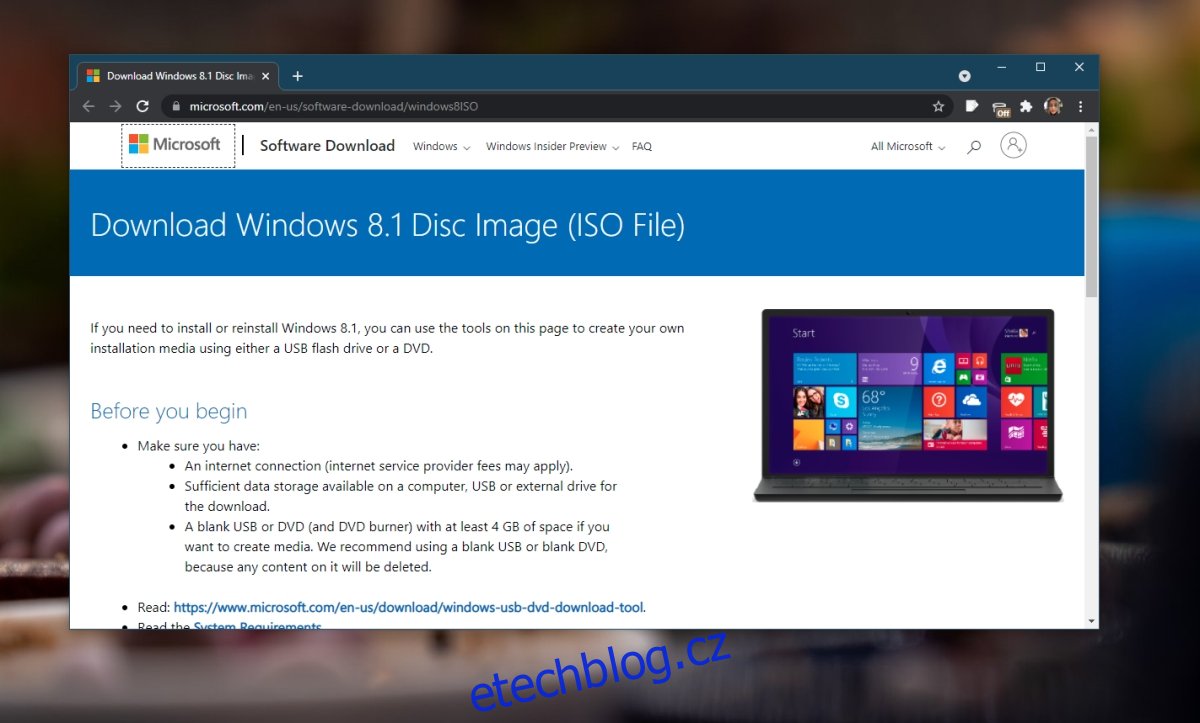
Vytvoření instalačního USB
Pro systém Windows 8.1 není k dispozici oficiální nástroj pro tvorbu instalačního média. Proto je nutné ISO soubor vypálit na USB disk pomocí nástroje třetí strany. Pro tento účel se doporučuje použít například program Rufus.
Před samotným vypalováním ISO souboru zkontrolujte, zda váš počítač podporuje zabezpečené spouštění UEFI. Toto nastavení ovlivní způsob vypalování ISO souboru na USB disk.
Připojte USB disk k počítači (doporučená kapacita je minimálně 8 GB).
Stáhněte si a spusťte program Rufus.
Pokud váš systém používá starší BIOS, v nastavení „Partition scheme“ vyberte možnost MBR.
Pokud váš systém používá UEFI/Secure Boot, v nastavení „Partition scheme“ vyberte možnost GPT.
Vyberte USB disk a stažený ISO soubor.
Klikněte na tlačítko „Start“.
Počkejte na dokončení procesu.
Připojte USB disk k cílovému počítači a nainstalujte Windows 8.1.

Jak získat ISO soubor Windows 8
Windows 8.1 je poslední a vylepšená verze Windows 8. ISO soubor s původní verzí Windows 8 není na webu Microsoftu dostupný. Je možné, že ho najdete na torrentových stránkách, ale s těmi je třeba být velmi opatrný. Stažené soubory mohou být infikované škodlivým softwarem, proto je obecně lepší se jim vyhnout.
Pokud máte k dispozici instalační disk z doby, kdy jste systém zakoupili, můžete ho použít pro instalaci Windows 8. Jedná se o nejbezpečnější variantu.
Závěr
Windows 8.1 nabízel určité inovativní funkce, avšak pro uživatele přecházející ze systému Windows 7 bylo obtížné zvyknout si na novou nabídku Start. Pokud máte zájem si tento systém vyzkoušet, ISO soubor je stále dostupný, avšak licenci pro něj již nelze zakoupit.